
pycharm是一个由JetBrains公司开发的pythonIDE,功能很强大,可用于商业开发,社区版免费,专业版需要付费,这里以社区版举例。
一,下载安装包
首先进入官网JetBrains,在最上排找到Tools(图1),点击需要下载的pycharm(图2),点击最中间的Download,可以看见pycharm有两个版本(图3),如果想下载社区版点击黑色的Downlaod,如果想下载专业版则点击蓝色的Download,我点击的是黑色的,等待一会下载完。
(为了更方便大家
pycharm2020.2.2版本的专业版下载链接:
https://download.jetbrains.8686c.com/python/pycharm-professional-2020.2.2.exe
pycharm2020.2.2版本的社区版下载链接:
https://download.jetbrains.8686c.com/python/pycharm-community-2020.2.2.exe?_ga=2.107419329.217893054.1601896319-353441131.1589015066
)
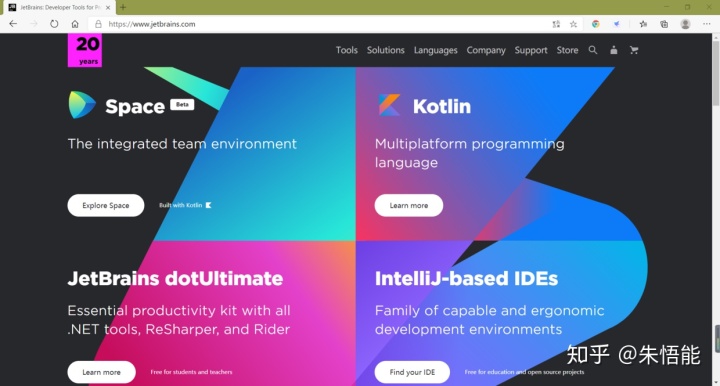
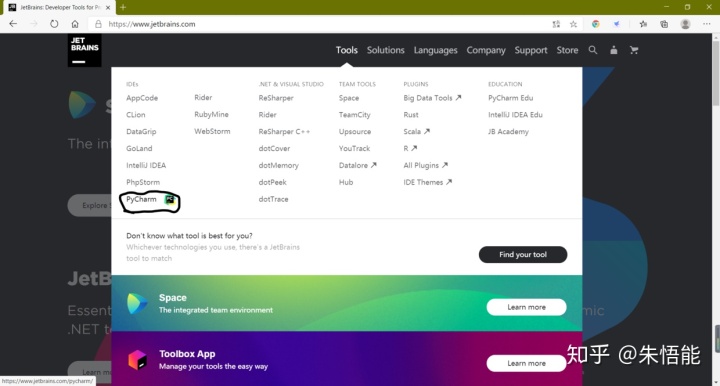
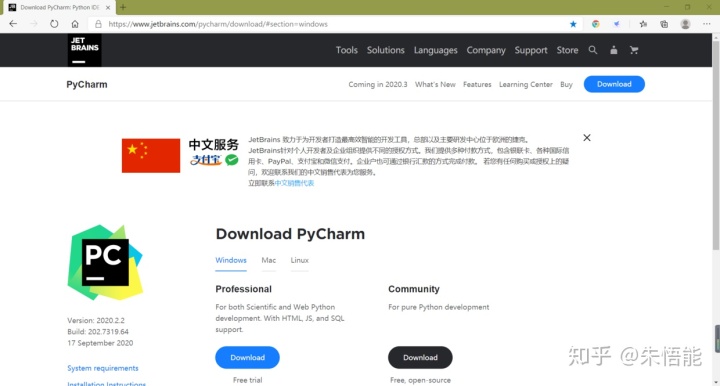
二,安装pycharm
准备好刚刚下载的pycham下载包,进入欢迎界面(图4),点击Next,选择安装路径(图5)。
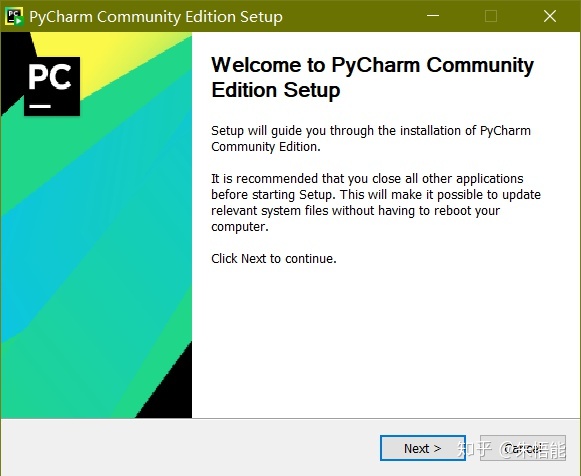
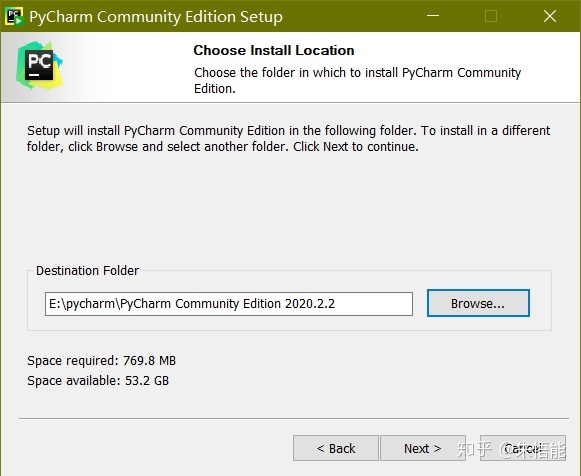
继续点击Next看到Options,第一个是添加快捷方式,右边是添加环境,第三个是添加右键快捷方式,第四个是创建关联,默认用pycharm打开.py(python文件)我就选了添加环境和第四个(图6)。
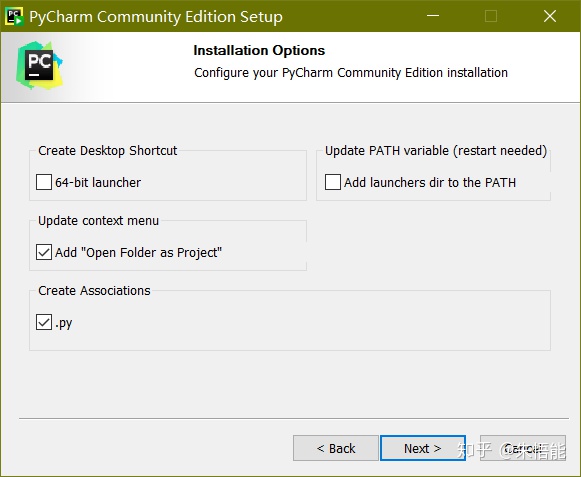
再点击Next,这是改变开始菜单中pycharm所在的文件夹的名称,不用管直接点Install,等待片刻即可使用。
如果出现如图7的场景则为安装成功。
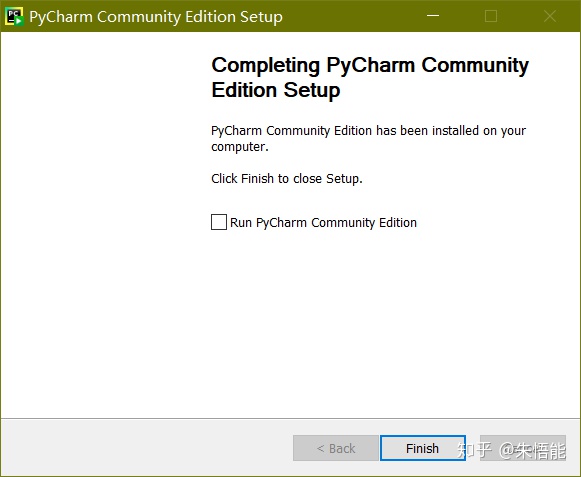
二,使用pycharm
在图6步骤的最后勾上Run PyCharm Community Edition,点击Finish(如果提前退出了,那么在安装pycharm的目录中进入bin文件夹,找到pycharm64.exe)
选择好背景风格,进入一个界面,这时选择New Project(图8),第一个是文件保存的路径,第二个跟随第一个,所以默认,第三个是python编译器的路径,选择完后其他默认即可(图9),在pycharm2020.2.2中有详细的介绍快捷键的过程,可以通过翻译软件看一下,然后就可以开始编程了。
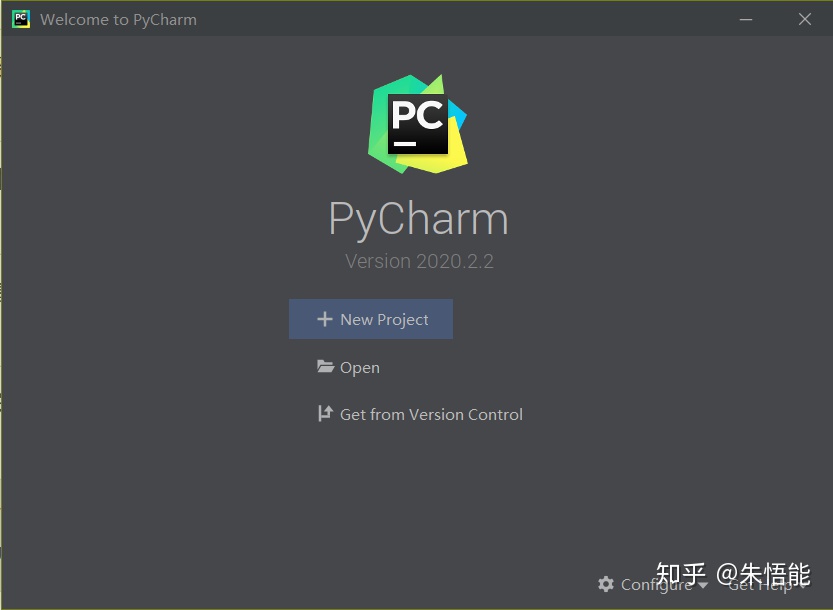
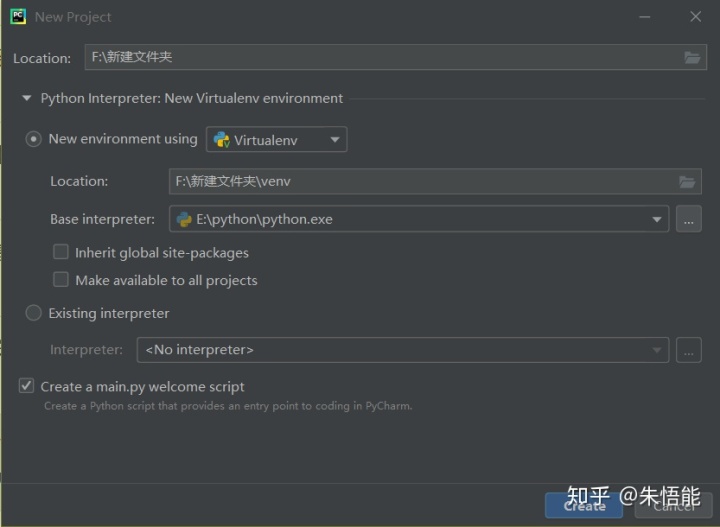
左侧为文件目录,可以在文件夹内添加文件,中间部分为编辑区,下半部分为交互调试区(可以进行很多调试,我就不一一列举了,只有在第一次运行后才会出现。)
1,创建.py文件(python文件)
可以右键点击想要新建文件的文件夹,接着将光标靠近New,最后点击中间的Python File(图10)。命名文件,选择第一个,也就是python file哪项就可以创建了(图11)。
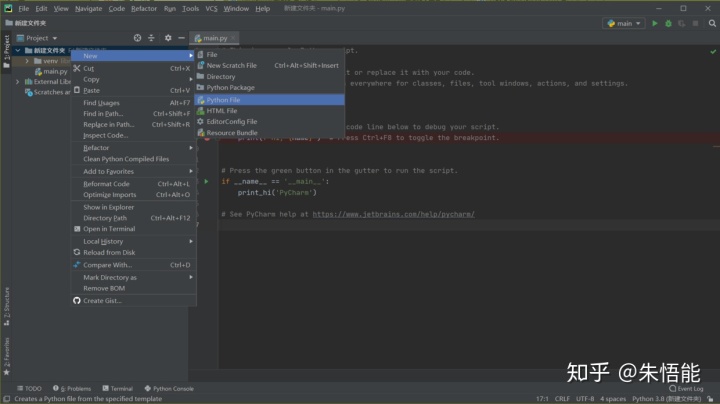
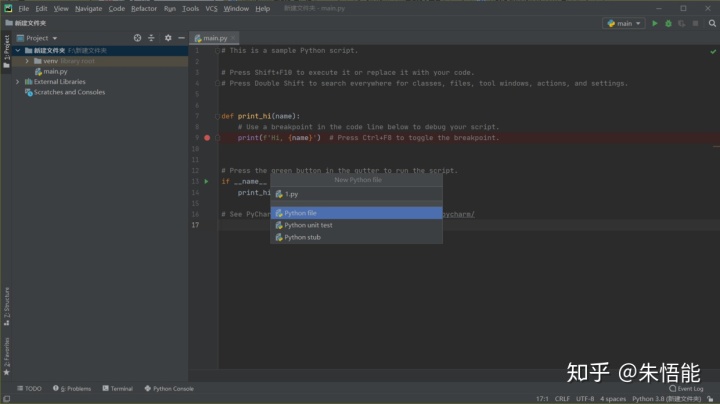
在编辑区中写入print('good'),右键点击Run'1.py'(图12),等待一会就会出现good的运行结果(图13)。
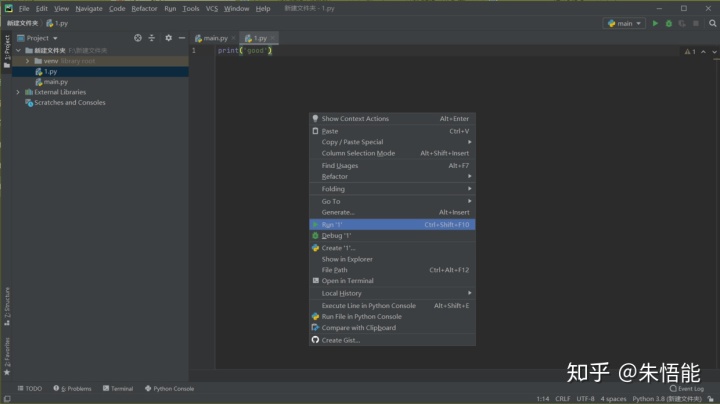
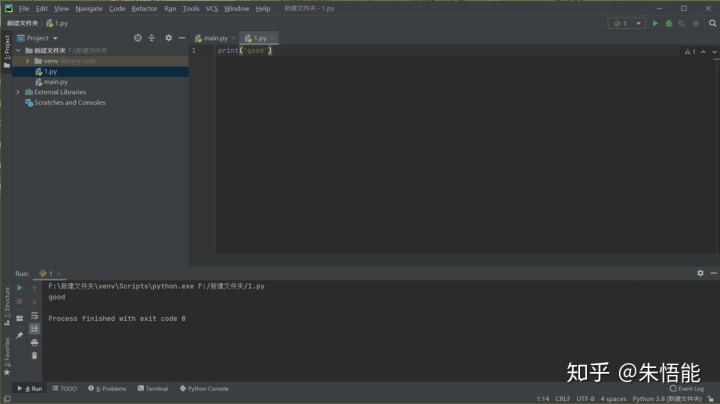
2,汉化pycharm
在左上角的File中找到Sittings(图14),选择其中的Plugins中的上面有一个搜索栏,在其中搜索Chinese下载第一个,点击Install开始下载,等待一会(图15),在点击Restart IDE,有个提示,这时只要选择Restart即可(图16),重新进入就是中文了。(图17)(这里我没有推荐使用汉化包因为有的地方没翻译到,而且麻烦。)
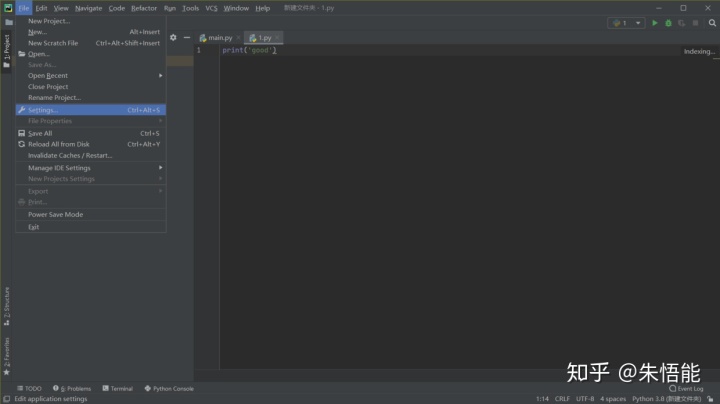
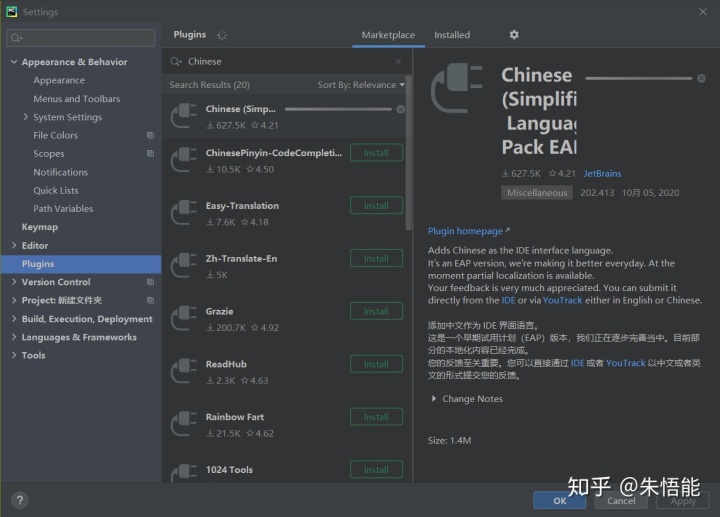
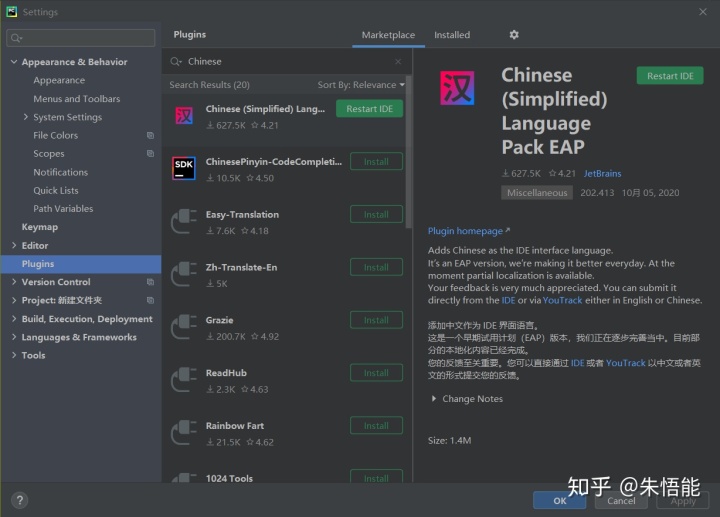
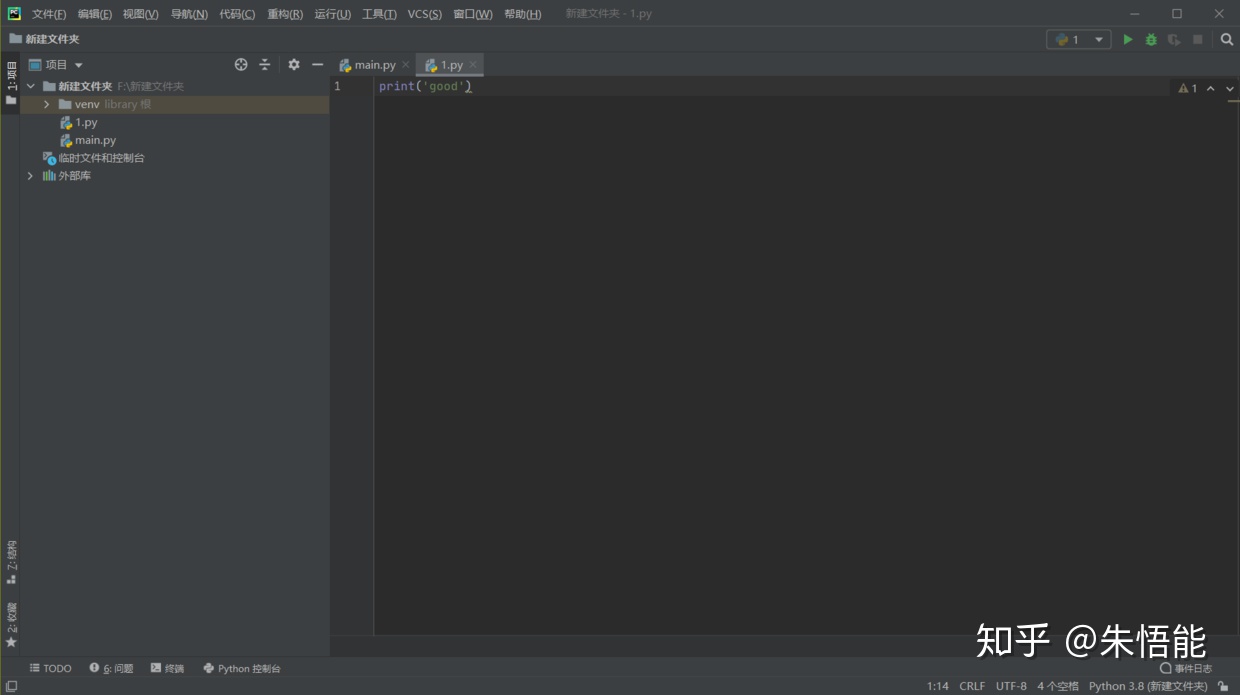
这就是本章内容。
本章可能会有错误,希望大家能指出
谢谢观看




















 657
657

 被折叠的 条评论
为什么被折叠?
被折叠的 条评论
为什么被折叠?








